Sisseehitatud macOS-i õigekirjakontrolli taastamine pärast selle grammatika keelamist
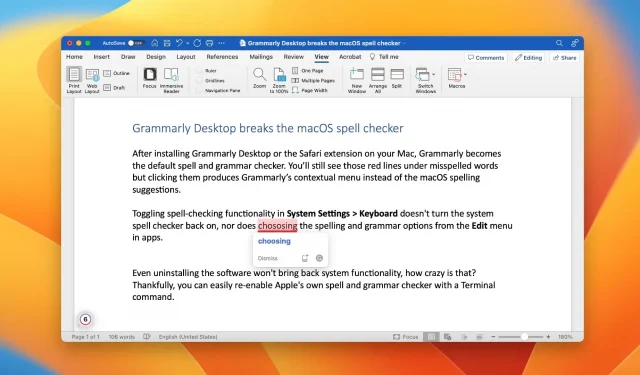
Kas Grammarly for Mac on keelanud allakriipsutamise, mille macOS paneb valesti kirjutatud sõnade alla? Kui jah, siis saame aidata teil taastada teie Maci sisseehitatud õigekirja- ja grammatikakontrolli!
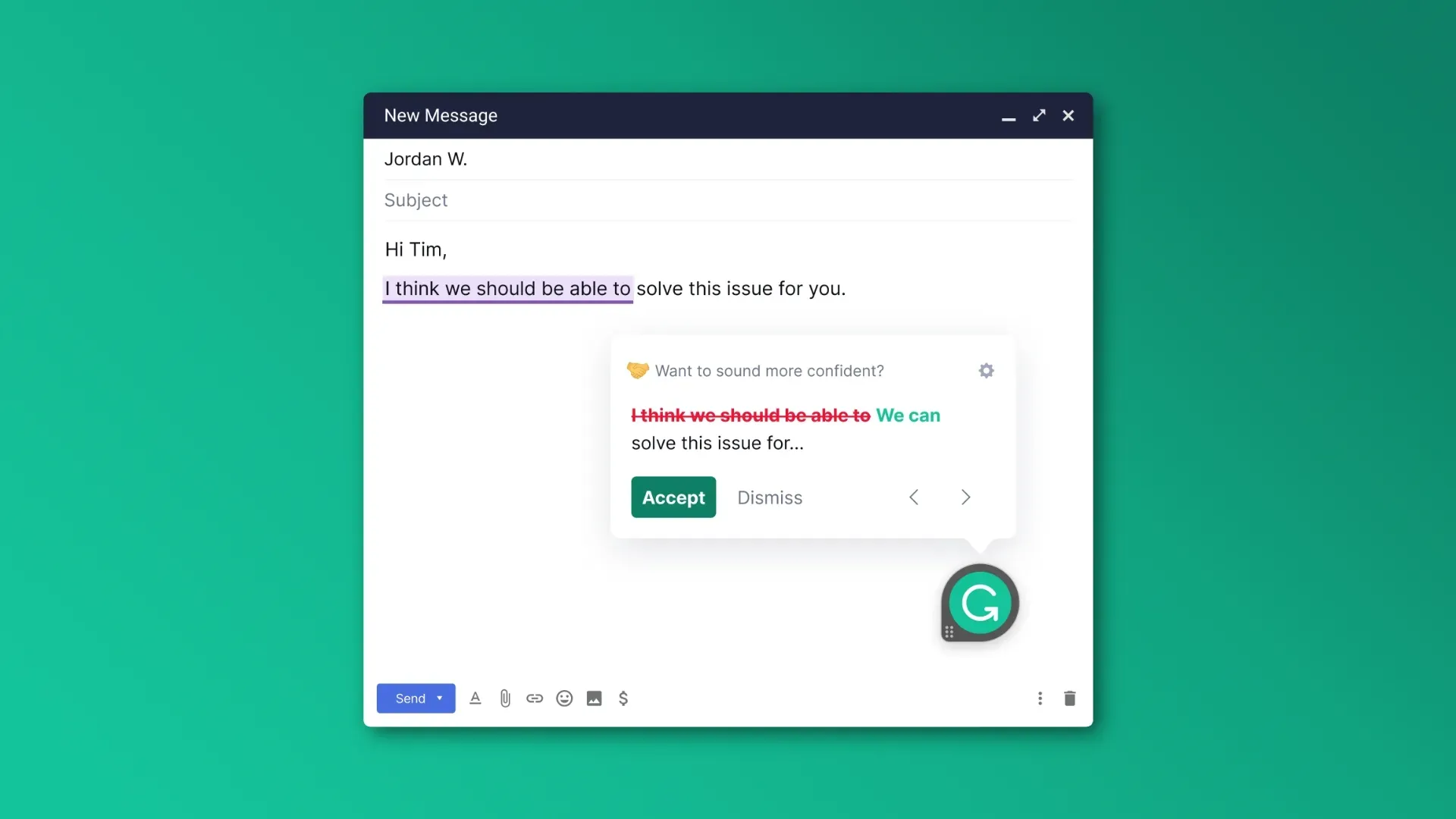
Grammatika võib teie kirjutamist oluliselt parandada, aidates teil kõrvaldada grammatilisi vigu, kirjavigu, õigekirjavigu ja muud sarnast. Grammarly installimine Maci aga keelab pideva õigekirjakontrolli, mida macOS vaikimisi teeb.
Grammarly ei küsi isegi teie luba, et standardset õigekirjakontrolli enda kasuks välja lülitada. Järsku mõistate, et pärast Grammarly installimist ei tööta macOS-i sisseehitatud õigekirjakontroll enam sellistes rakendustes nagu Mail, Safari ja Notes.
Veelgi hullem, Grammarly kustutamine ei taasta vaikefunktsioone. Selles juhendis näitame teile, kuidas macOS-is sisseehitatud õigekirja- ja grammatikakontrolli globaalselt lubada.
Kuidas taastada macOS-i õigekirjakontroll pärast seda, kui Grammarly selle keelas
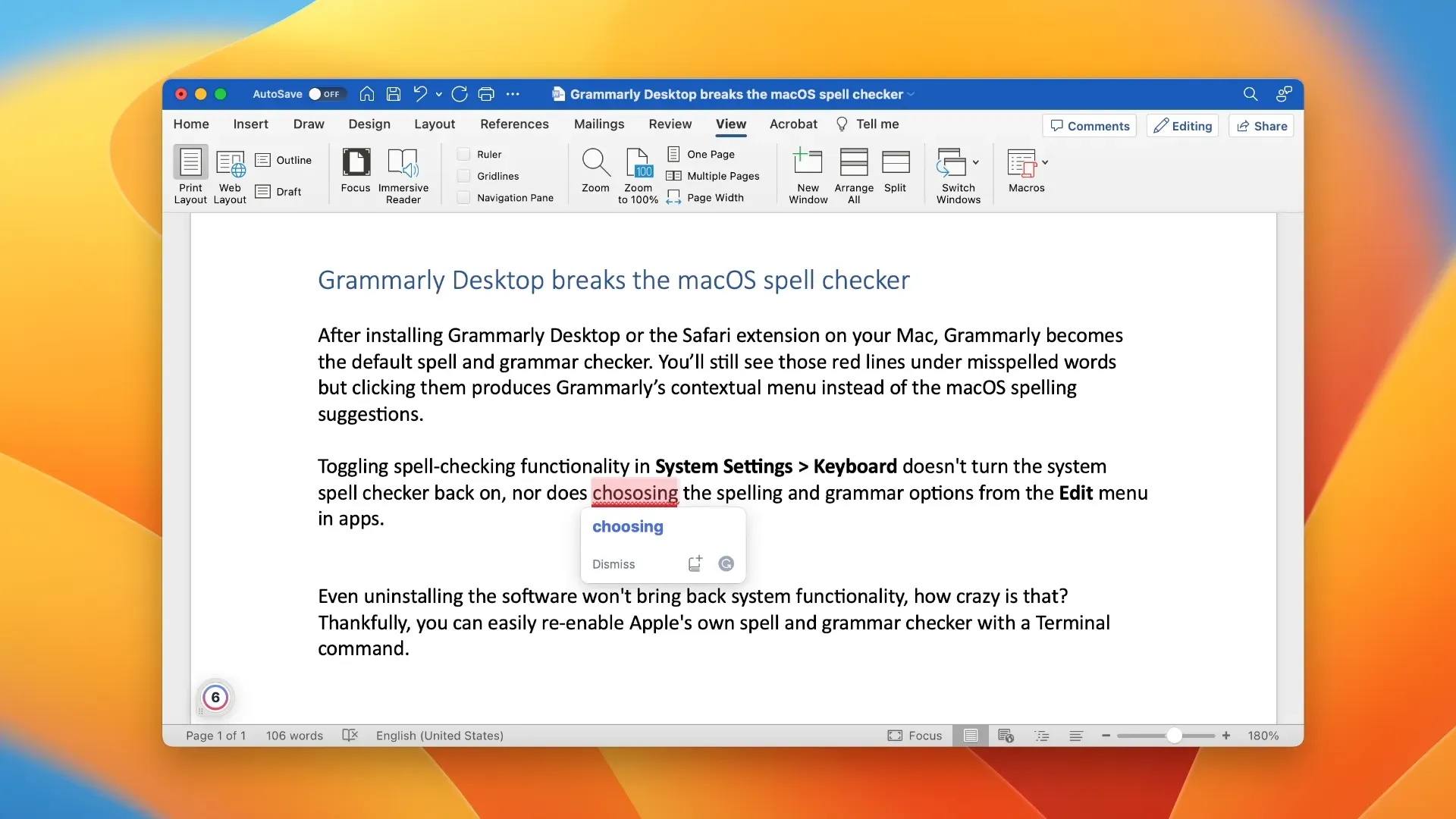
Peate käivitama spetsiaalse terminalikäsu, mis palub teie Macil kasutada Grammarly asemel macOS-i sisseehitatud õigekirjakontrolli.
- Käivitage rakendus Terminal kaustast /Applications/Utilities/.
- Kleepige terminali järgmine käsk ja vajutage sisestusklahvi:
значения по умолчанию write -g NSAllowContinuousSpellChecking -bool true
- Taaskäivitage arvuti.
Vaikimisi macOS-i õigekirjakontroll peaks nüüd töötama.
Grammatika- ja õigekirjakontroll on saadaval dokumendirakendustes (nt Microsoft Word või TextEdit), veebivormides ja peaaegu kõikjal, kus saate tippida.
Kontrollige macOS-is õigekirja ja grammatikat
Vaikimisi kontrollib macOS kirjavigu ja parandab need automaatselt e-kirjade, sõnumite, dokumentide ja muu tippimisel. Automaatse õigekirjakontrolli väljalülitamiseks kogu süsteemis avage Süsteemieelistused > Klaviatuur, klõpsake paremal valiku „Tipimine” kõrval olevat nuppu Muuda, lülitage välja „Automaatne õigekirjaparandus” ja klõpsake nuppu „Lõpeta”.
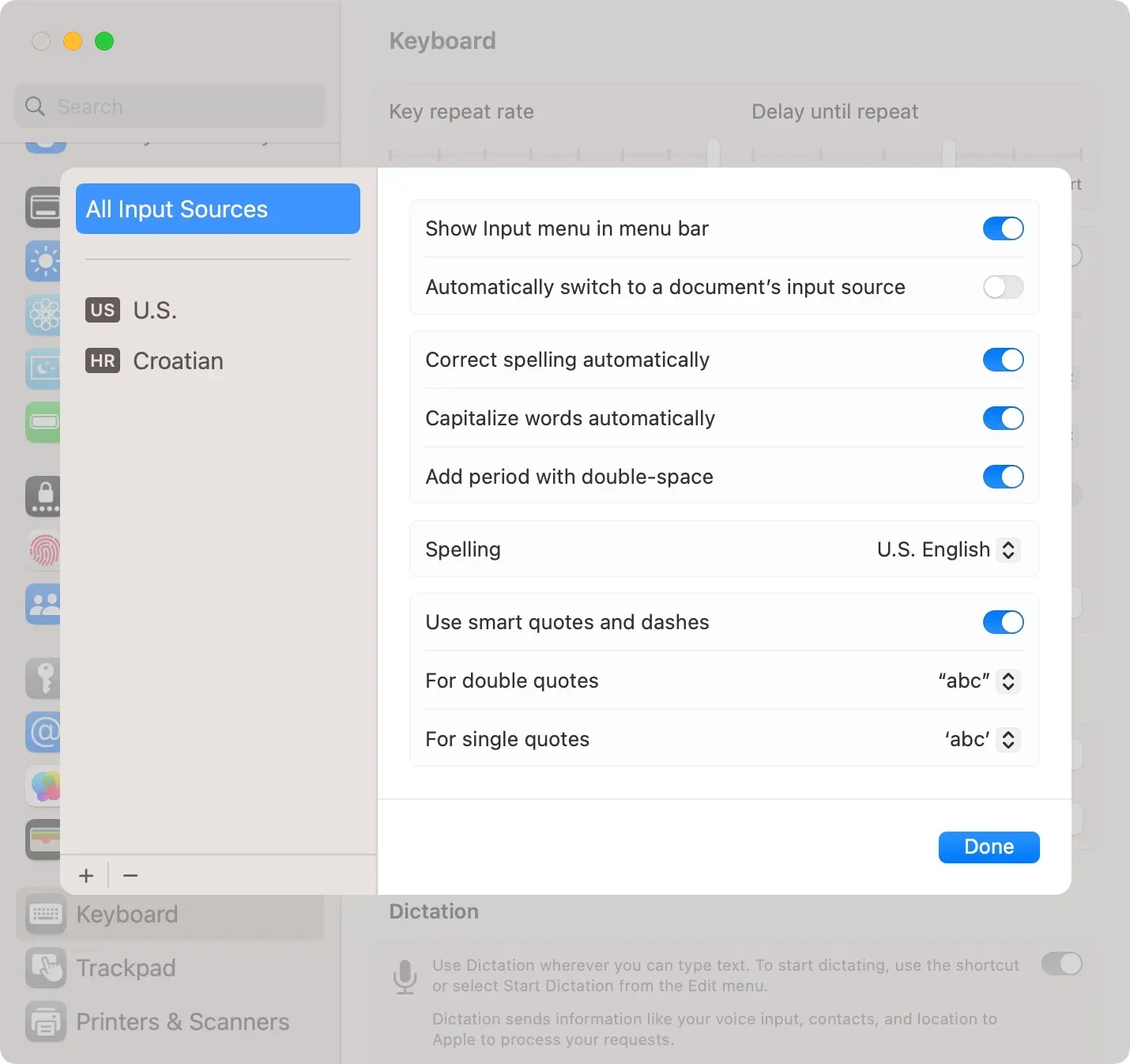
Kui olete pideva õigekirjakontrolli välja lülitanud, saate õigekirja- ja grammatikakontrolli igal ajal käsitsi alustada, klõpsates rakenduses menüül Redigeeri, seejärel valides õigekirja ja grammatika ning valides soovitud valiku.
Samuti saate konkreetse rakenduse jaoks keelata automaatse õigekirjakontrolli ja grammatikaparanduse. Selleks käivitage rakendus ja klõpsake menüül Redigeerimine, seejärel valige Õigekiri ja grammatika > Automaatne õigekirjaparandus.
Miks Grammarly ei ole hea MacOS-i kodanik?
Grammarly on kasulik tippimisabi, mis aitab parandada õigekirja, grammatikat, kirjavigu, kirjavahemärke ja muud. Samuti muudab see hõlpsaks teie kirjutamisstiili ja -tooni kohandamise ning plagiaadi tuvastamise.
Kuid pilveteenusena ei paku Grammarly võrguühenduseta funktsioone. Teie kirjutamist sünkroonitakse pidevalt Grammarly pilvega, mis analüüsib kõiki teie seni kirjutatud klahvivajutusi ja teksti, et soovitada teie kirjutamisstiilile kohandatud õigekirja- ja grammatikasoovitusi ilma teie Maci protsessorile tuginemata.
Kuid sellised projektid võivad olla kasutatavuse seisukohast problemaatilised, kuna macOS-i klient laadib sisu pärast iga klahvivajutust. See toob kaasa väikese viivituse, mille tõttu mõnda klahvivajutust ei registreerita. Probleem on märgatavam, kui olete kiire masinakirjutaja ja teie Mac pole uusim ja parim.
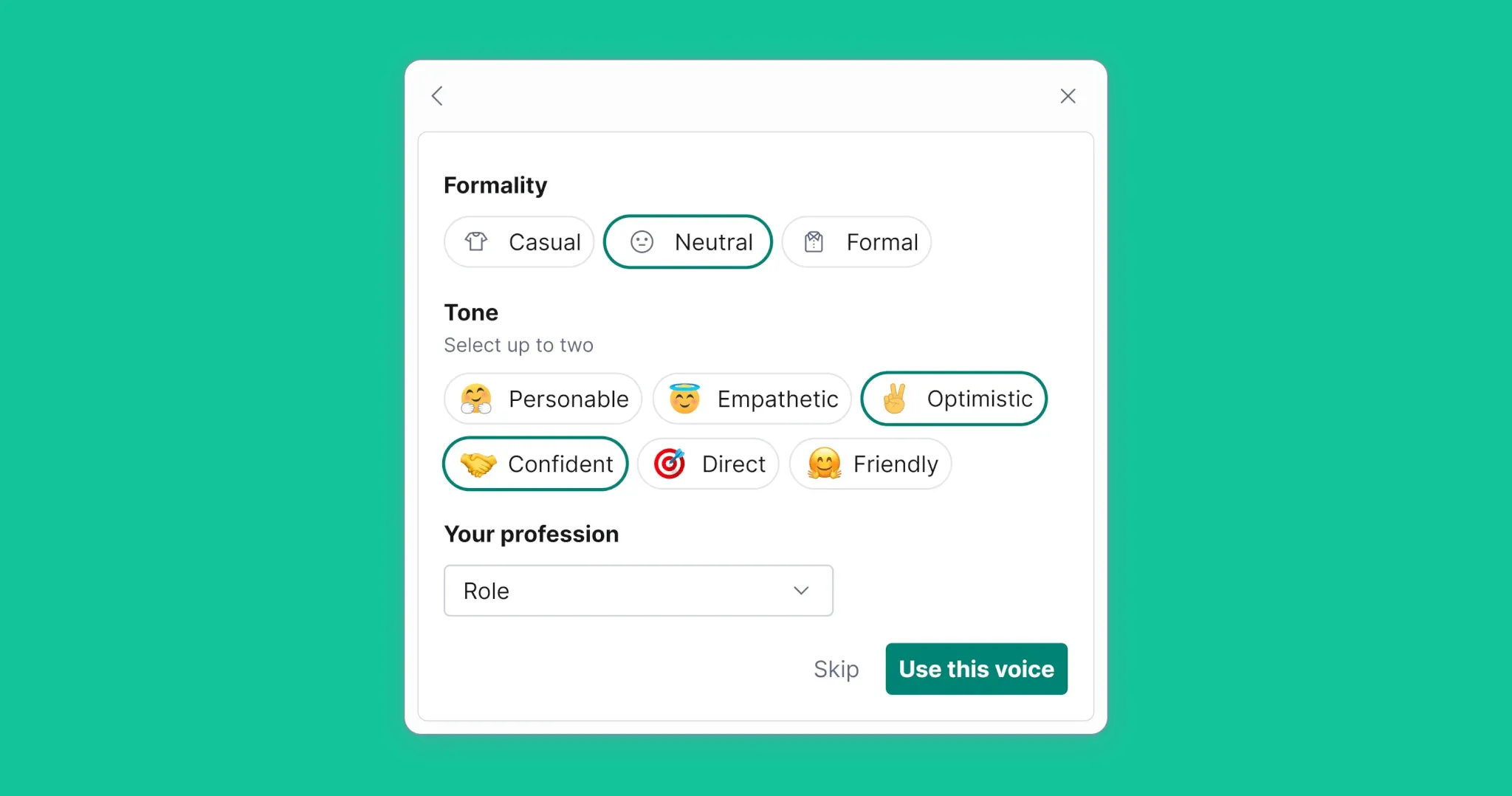
Isegi tekstiplokkide liigutamine muutub 1000 või enamasõnaliste dokumentide puhul probleemiks. Nendel põhjustel lisan Grammarly ainult kirja- ja grammatikavigade parandamiseks oma redigeerimisprotsessi viimases etapis.
Nagu mainitud, ei luba Grammarly keelamine või väljumine macOS-i õigekirjakontrolli uuesti. Mul oli raske uskuda, et Grammarly Desktopi ja selle Safari laienduse eemaldamine ei aktiveerinud süsteemi õigekirjakontrolli. Lisaks on Grammarly vastuolus teiste süsteemifunktsioonidega, nagu sõnade automaatne suurtähtede kasutamine.
Nii ei peaks üks hea macOS-i kodanik käituma!
Grammarly on sellest muidugi hästi teadlik, kuid ilmselgelt ei taha ta sellega midagi ette võtta. Kui teid häirib selline hoolimatu, hoolimatu ja lugupidamatu käitumine, võtke ühendust Grammarly arendajatega ja andke neile oma mõtted teada!


Lisa kommentaar